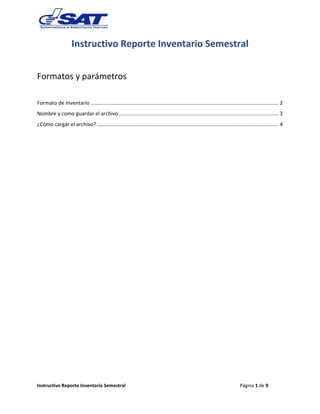
inventario_semestral
- 1. Instructivo Reporte Inventario Semestral Página 1 de 9 Instructivo Reporte Inventario Semestral Formatos y parámetros Formato de Inventario .................................................................................................................................. 2 Nombre y como guardar el archivo............................................................................................................... 3 ¿Cómo cargar el archivo?.............................................................................................................................. 4
- 2. Instructivo Reporte Inventario Semestral Página 2 de 9 Formato de Inventario Encabezado: CODIGO_PRODUCTO UNIDAD_ DE_MEDIDA DESCRIPCION CANTIDAD COSTO_UNITARIO COSTO_TOTAL Alfanumérico máximo 100 caracteres Alfanumérico máximo 100 caracteres Alfanumérico máximo 100 caracteres Numérico 12 enteros y hasta 4 decimales Numérico 12 enteros y hasta 6 decimales Numérico 12 enteros y 2 decimales Descripción del contenido al llenar los campos:
- 3. Instructivo Reporte Inventario Semestral Página 3 de 9 Nombre y como guardar el archivo El nombre del archivo debe cumplir con los siguientes parámetros: Ejemplo: SAT_RSI_35968878_30_06_13.CSV Texto fijo al inicio NIT del contribuyente (sin guiones) Fecha (DD_MM_YY) Extensión Guardar como tipo SAT_RSI 35968878 30_06_13 o 31_12_13 .CSV o .TXT Texto (delimitado por tabulaciones)
- 4. Instructivo Reporte Inventario Semestral Página 4 de 9 ¿Cómo cargar el archivo? Presentar reporte de inventario sin existencia: 1. Debe seleccionar únicamente cuando el inventario no tiene existencias (valor cero). 2. Ingresar el número de formulario y acceso de una declaración trimestral presentada, que corresponda al periodo del inventario que esta declarando Ej. Formulario SAT-1361 del trimestre 01 de enero al 31 de marzo. 3. Seleccionar Enviar. 4. Seleccionar Imprimir constancia e indicar dónde quiere guardar la constancia del envío del archivo.
- 5. Instructivo Reporte Inventario Semestral Página 5 de 9 Presentar reporte de inventario con existencia: 1. Seleccionar Examinar, ubique el archivo con el nombre y formato indicado en este documento, seleccionar y abrir.
- 6. Instructivo Reporte Inventario Semestral Página 6 de 9 2. Seleccione Procesar, la aplicación verificará que el archivo cumpla con lo establecido en este instructivo, de lo contrario se genera un archivo que contiene los error. 3. Ingrese el número de formulario y acceso de una declaración trimestral presentada, que corresponda al periodo del inventario que está declarando Ej. Formulario SAT-1361 del trimestre 01 de enero al 31 de marzo. 4. Seleccione Enviar.
- 7. Instructivo Reporte Inventario Semestral Página 7 de 9 5. Seleccione Imprimir constancia, guarde o imprima la Constancia Inventario Semestral.
- 8. Instructivo Reporte Inventario Semestral Página 8 de 9 Rectificar reporte semestral de inventarios: 1. Esta sustituye a un reporte de inventario ya presentado. Guardar archivo cuando presenta Error al cargar la información. 1. Cuando el archivo contenga errores desplegará el mensaje siguiente, presionar Si.
- 9. Instructivo Reporte Inventario Semestral Página 9 de 9 2. Guarde el archivo que contiene los errores en la ubicación deseada. 3. Abra el archivo identifique el error, realice las correcciones y vuelva a cargar el archivo en el aplicativo.
